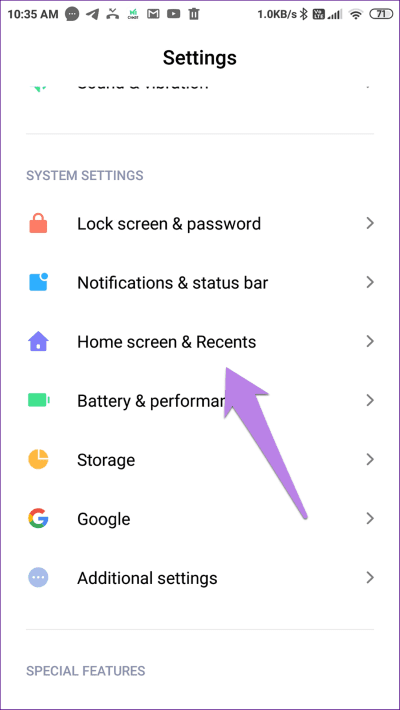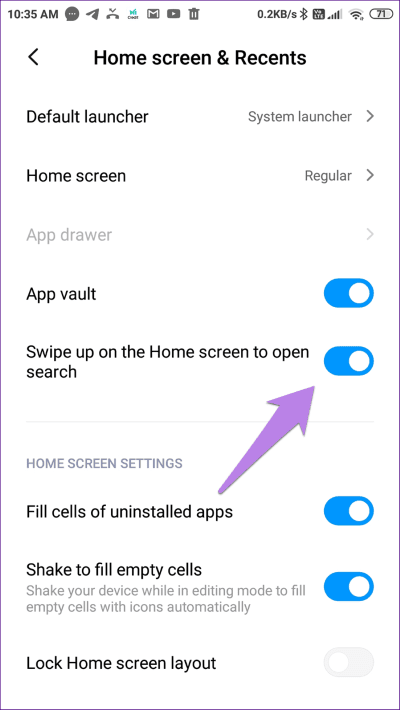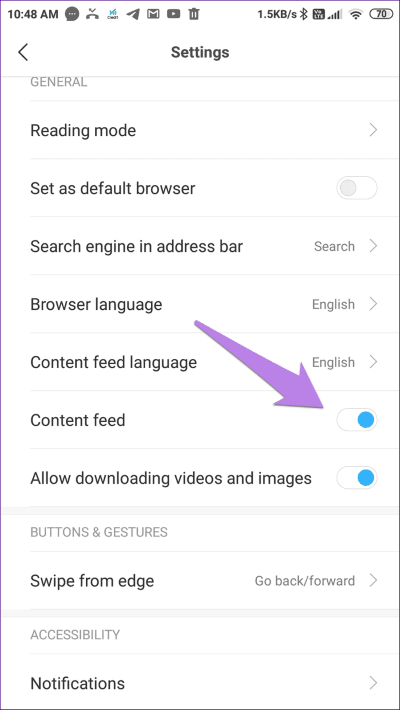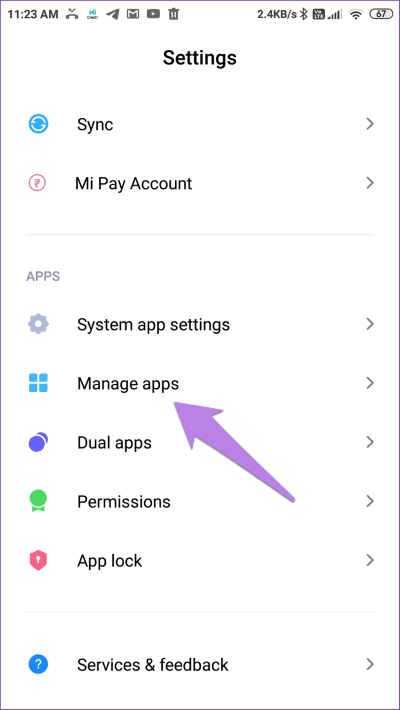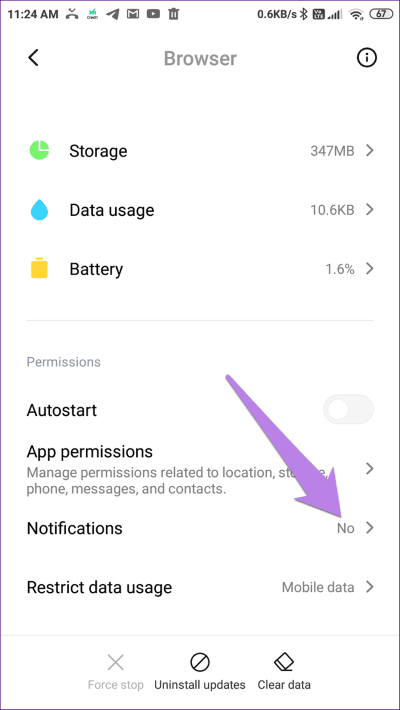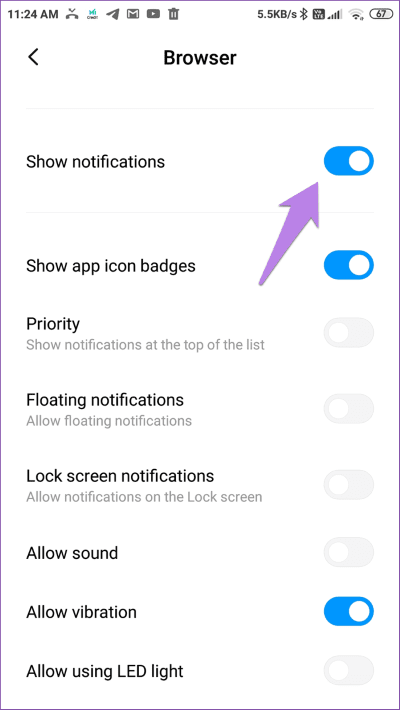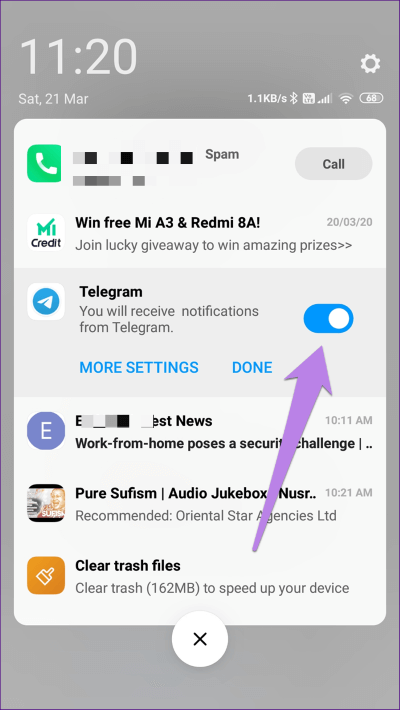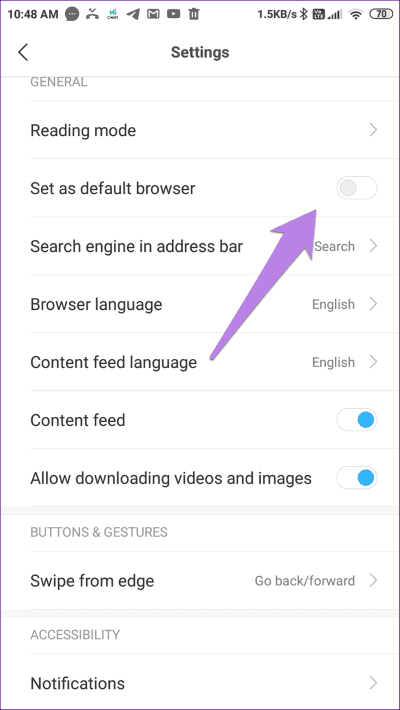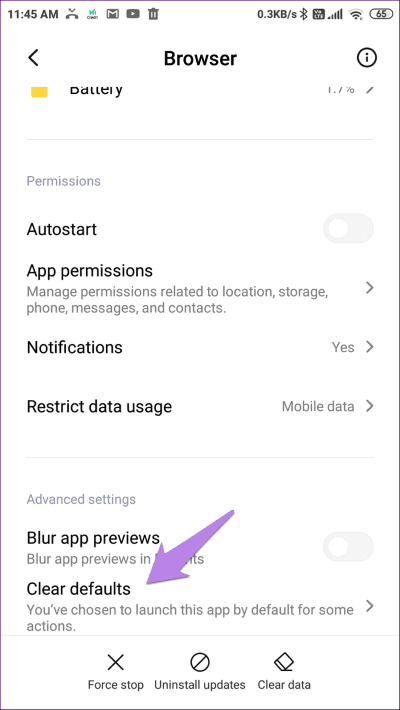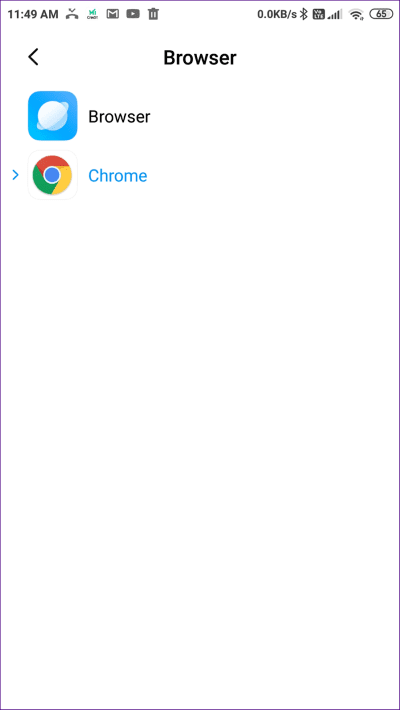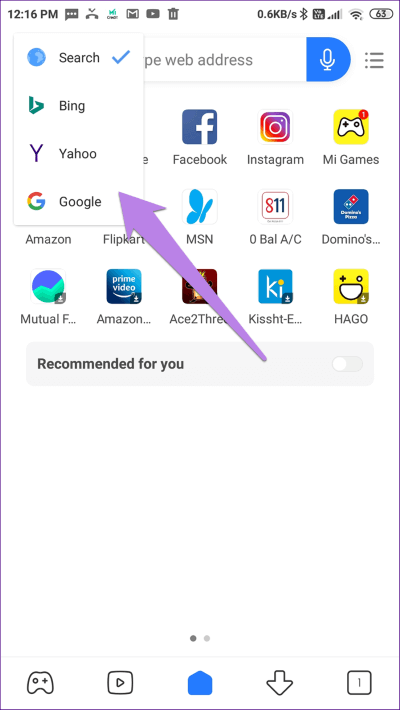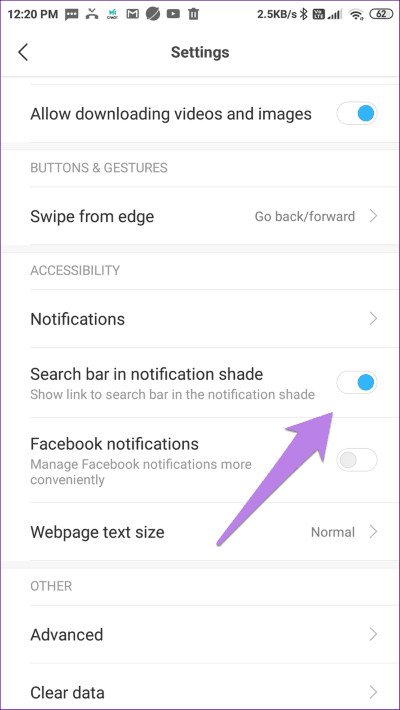Swipe Up Gesture에서 Mi Browser를 제거하고 브라우저를 완전히 비활성화하는 방법
사용자 정의 Android 테마는 몇 가지 흥미로운 기능을 제공하지만 부풀려진 소프트웨어, 광고 및 가능한 경우 앱 홍보로 악명이 높습니다. 그러한 경우 중 하나는 홈 화면에서 위로 스와이프하면 Mi Browser가 열리는 MIUI를 실행하는 전화입니다. 귀찮으시다면 여기에서 위로 스와이프할 때 Mi Browser를 비활성화하는 방법을 알려드리겠습니다.
브라우저 자체는 문제가 되지 않습니다. 그러나 그것은 끔찍한 광고와 뉴스 피드로 가득 차 있습니다. 실수로 홈 화면을 위로 스와이프하면 누구나 수치심을 느낄 것입니다. 하지만 걱정하지 마. 원치 않는 기능을 비활성화하는 쉬운 방법이 있습니다.
Xiaomi 휴대폰에서 Mi Browser를 여는 위로 스와이프 제스처를 제거하는 방법을 살펴보겠습니다. 보너스로 Mi Browser를 완전히 비활성화하는 방법과 Mi Browser에 대한 기타 놀라운 팁도 읽을 수 있습니다. 시작하자.
홈 화면에서 위로 스와이프할 때 MI BROWSER가 나타나지 않도록 하는 방법
단계는 다음과 같습니다.
단계1 : 열다 설정 당신의 Mi 전화에.
단계2 : 홈 화면을 탭하고 옵션에 따라 지연 사용 가능 당신의 전화에.
단계3 : 검색을 열려면 홈 화면에서 위로 스와이프 옆에 있는 토글을 끕니다.
이제 홈 화면에서 위로 스와이프하면 아무 일도 일어나지 않습니다.
MI 브라우저를 비활성화하는 방법
Mi Browser 앱은 시스템 앱이기 때문에 휴대전화에서 완전히 비활성화하거나 제거할 수 없습니다. 그러나 Mi Browser가 귀찮게하지 않도록 다른 트릭을 따를 수 있습니다. 먼저 뉴스 피드를 비활성화한 다음 알림을 비활성화할 수 있습니다. 그런 다음 기본 브라우저를 Chrome 또는 삼성 인터넷 또는 파이어폭스.
그들 모두에 대한 단계를 확인합시다.
Mi 브라우저에서 뉴스피드를 끄는 방법
위로 스와이프 동작으로 브라우저를 열어도 괜찮고 피드를 비활성화하려는 경우에도 그렇게 할 수 있습니다.
따라서 다음 단계를 따르십시오.
단계1 : 아이콘을 클릭하여 Mi Browser를 직접 엽니다.
단계2 : 상단의 세 줄 아이콘을 클릭합니다. 그런 다음 아이콘을 클릭하십시오. 설정.
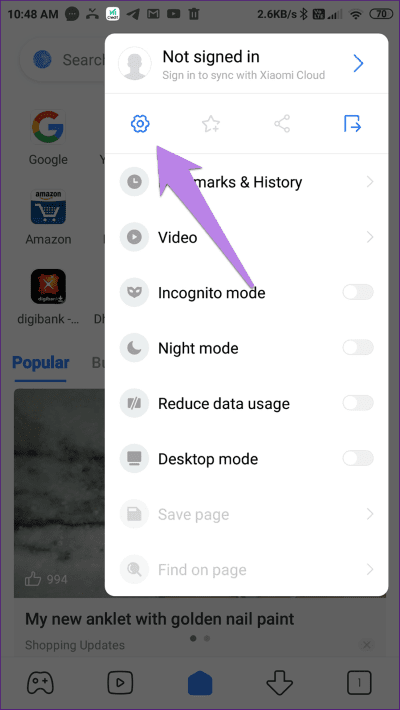
단계3 : 콘텐츠 피드에 대한 토글을 끕니다.
팁: 우리는 당신을 덮었습니다 Mi 브라우저에서 뉴스 피드를 자세히 제거하십시오. 확인 해봐.
Mi 브라우저에서 알림을 끄는 방법
원치 않는 알림은 Mi Browser의 또 다른 성가신 부분입니다. 다행히 비활성화할 수도 있습니다. 다음 단계를 따르십시오.
단계1 : 휴대전화에서 설정을 열고 다음으로 이동합니다. 응용 관리.
단계2 : 클릭 브라우저. 그런 다음 알림.
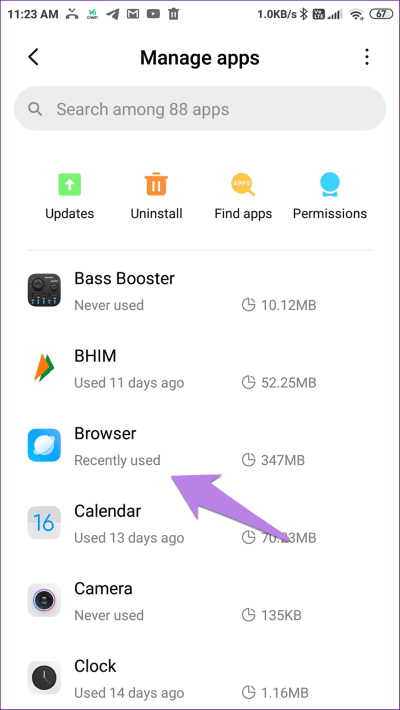
3 단계: 알림 표시 옆의 토글을 비활성화합니다.
참고: 이렇게 하면 Mi 브라우저에 대한 모든 알림이 비활성화됩니다. Mi Browser를 전혀 사용하지 않는 경우에만 이 작업을 수행해야 합니다.
또는 알림을 받으면 알림 패널의 알림을 왼쪽으로 살짝 밉니다. 그런 다음 설정 아이콘을 탭합니다. 스위치를 끕니다.
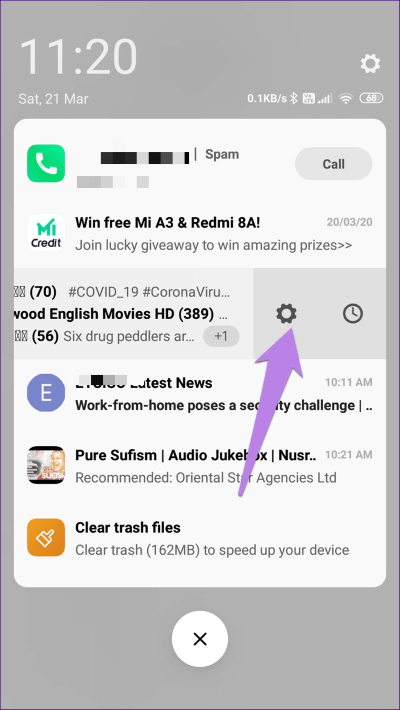
참고: 위의 스크린샷에는 Telegram이 표시되어 있지만 Mi Browser의 단계는 동일합니다.
기본 브라우저를 Mi에서 Chrome으로 변경하는 방법
MIUI를 실행하는 휴대폰에서 기본 브라우저를 변경하는 방법에는 세 가지가 있습니다. 확인 해보자.
방법 1: 기본적으로 Mi 브라우저 제거
이 방법에서는 앱 설정에서 기본 브라우저로 Mi Browser를 제거합니다. 단계는 다음과 같습니다.
단계1 : Mi Browser를 실행하고 설정으로 이동합니다. 이를 위해 상단에 있는 XNUMX개의 막대 아이콘을 누르고 설정 아이콘을 누릅니다.
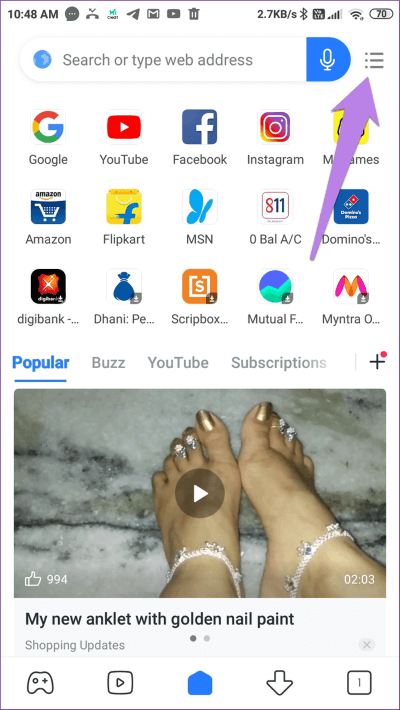
단계2 : 기본 브라우저로 설정 옆의 토글을 끕니다.
방법 2: 기본값 지우기
1단계: 열기 설정 휴대전화로 이동 응용 관리.
단계2 : Mi 브라우저를 탭합니다. 아래로 스크롤하여 기본값 지우기를 클릭하여 기본 브라우저에서 제거합니다. 그러면 기본 브라우저를 선택하라는 메시지가 표시됩니다. 원하는 애플리케이션을 선택하세요.
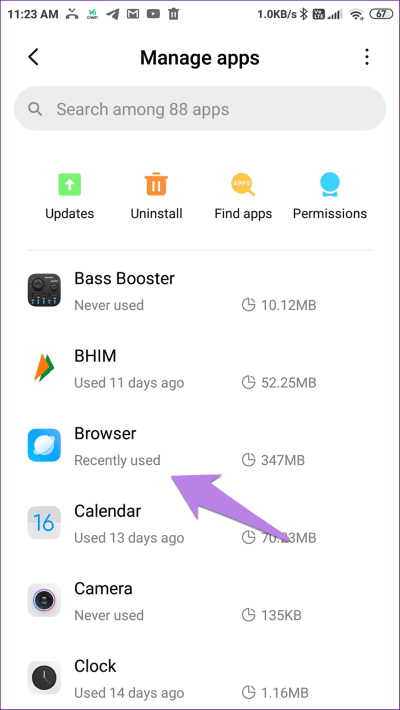
방법 3: 기본 브라우저 변경
이 방법에서는 새 브라우저를 기본 브라우저로 직접 설정합니다. 단계는 다음과 같습니다.
단계1 : 휴대전화에서 설정을 열고 앱 관리를 탭합니다.
단계2 : 상단의 점 XNUMX개 아이콘을 탭하고 기본 앱을 선택합니다.
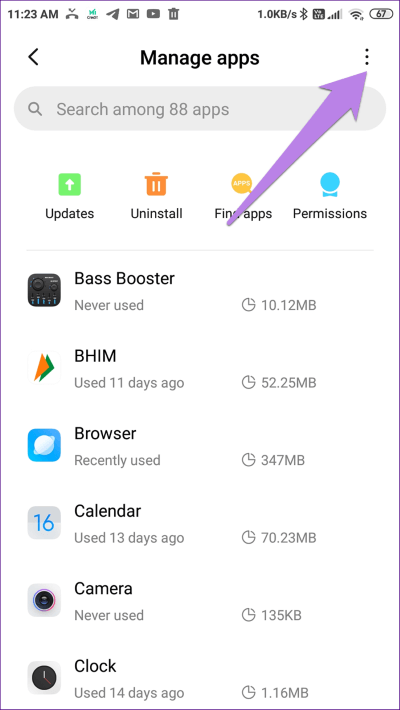
단계3 : 브라우저를 클릭합니다. 그런 다음 Chrome 또는 다른 브라우저를 선택합니다.
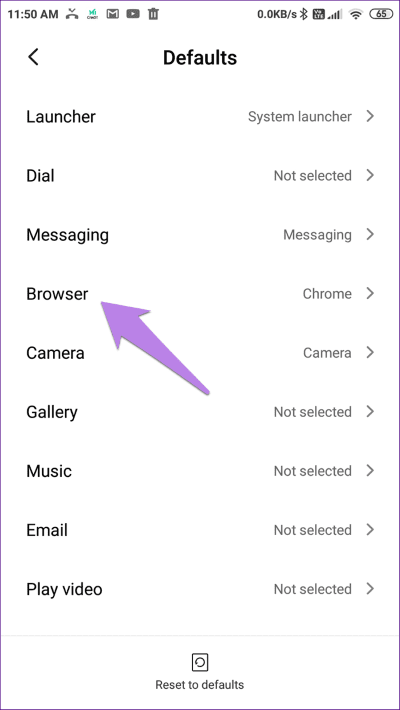
MI 브라우저 사용을 위한 추가 팁
Mi Browser를 계속 사용하기로 결정했다면 경험을 개선할 수 있는 몇 가지 팁이 있습니다.
기본 검색 엔진 변경
Mi Browser의 기본 검색 엔진을 빠르게 변경하는 방법이 있습니다. 이를 위해 Mi Browser를 열고 검색 창의 왼쪽 상단 모서리에 있는 검색 엔진 아이콘을 탭합니다. 원하는 검색 엔진을 선택하십시오.
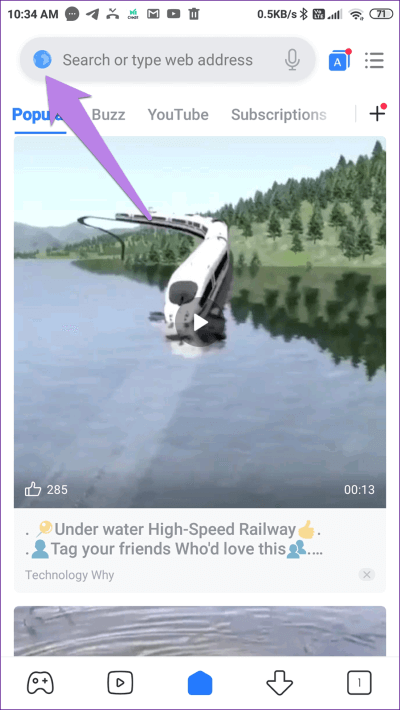
빠르게 검색
한 번 검색 엔진 변경 알림 패널에 추가하여 빠르게 액세스할 수 있습니다. Mi Browser를 열 필요도 없습니다.
이렇게 하려면 Mi 브라우저 설정을 엽니다. 아래로 스크롤하여 알림 센터 검색 표시줄의 토글을 켭니다.
안녕 미 브라우저
때로는 단순한 몸짓으로 목이 아플 수 있습니다. 그러나 다행히도 문제는 쉽게 해결할 수 있습니다. 위로 스와이프하여 Mi Browser가 실수로 열리지 않도록 제거할 수 있기를 바랍니다.